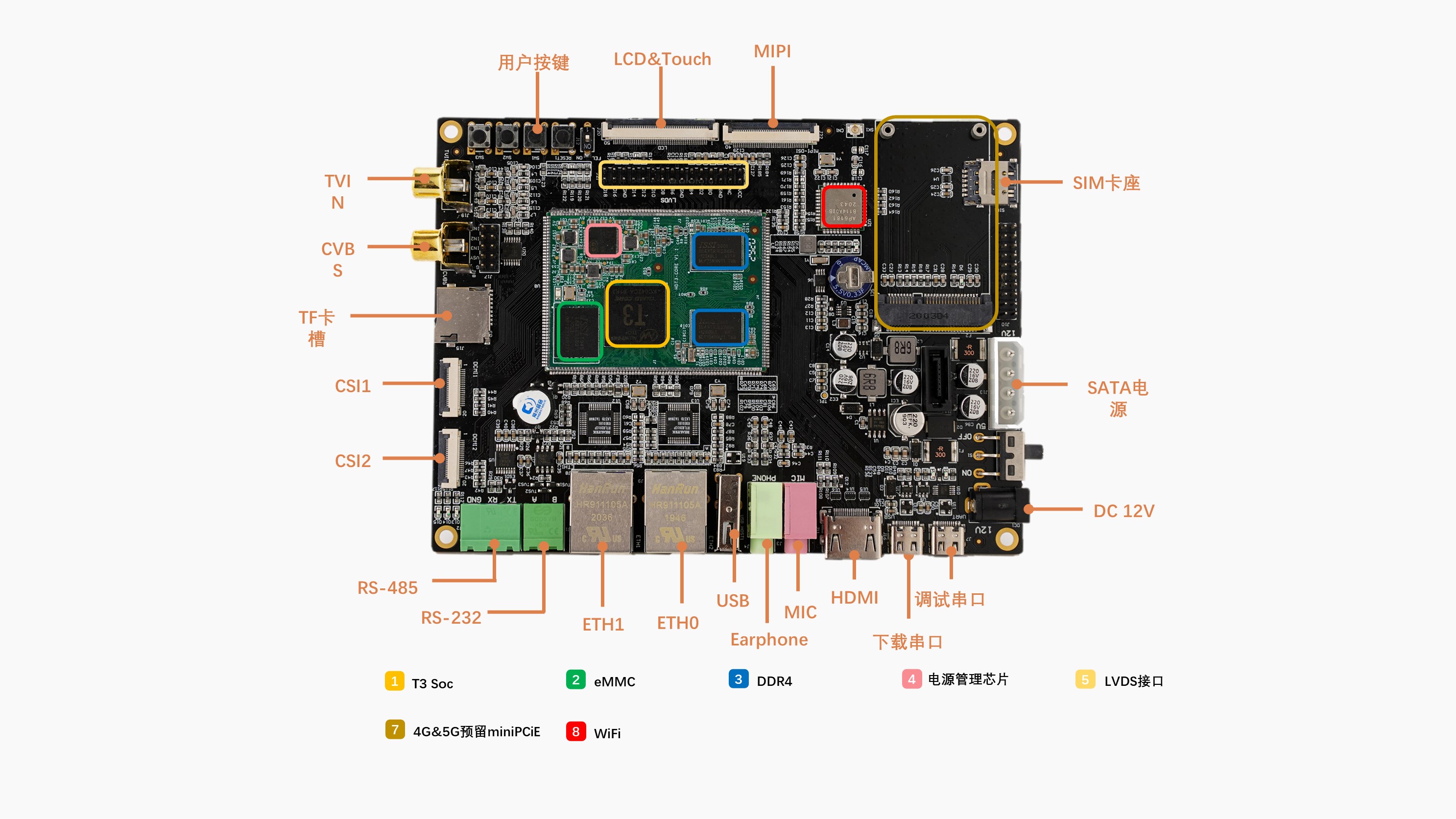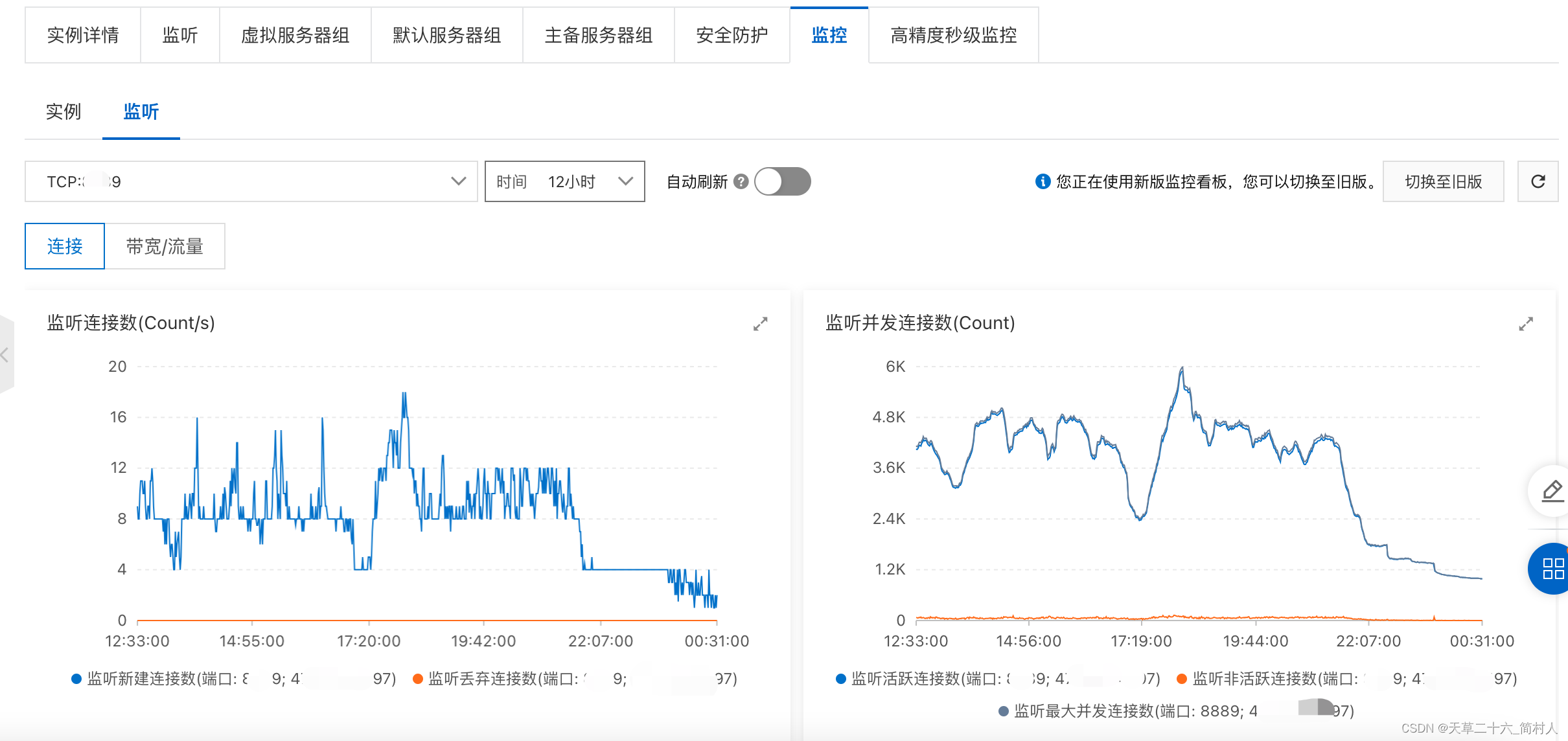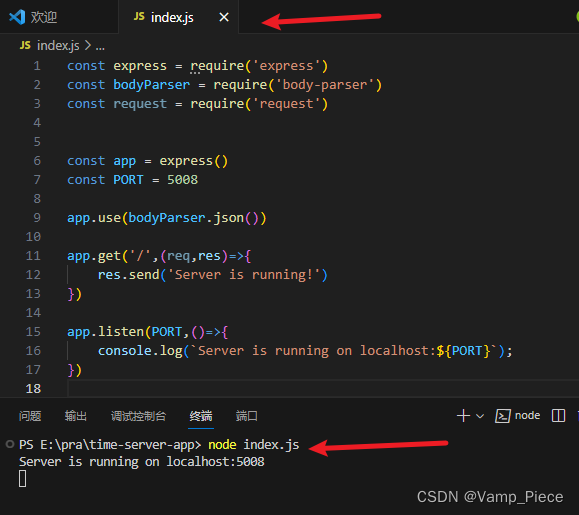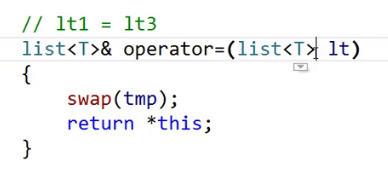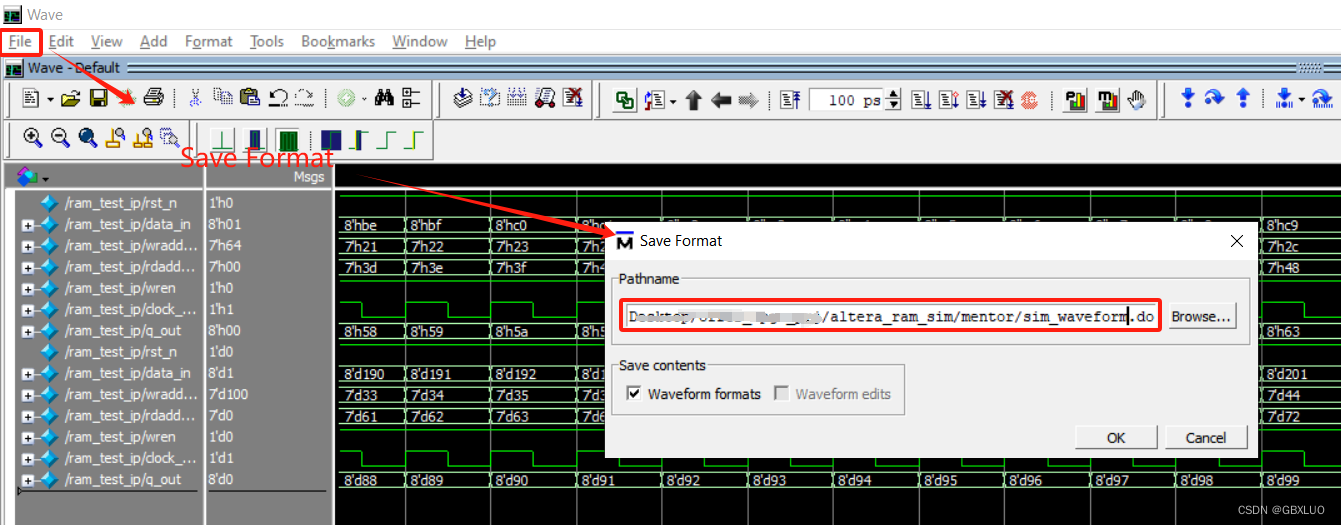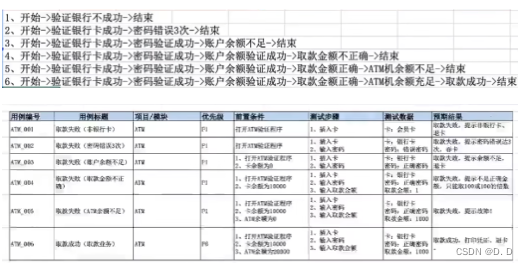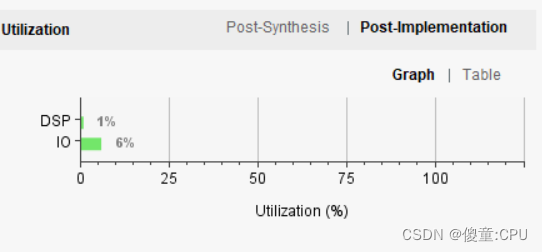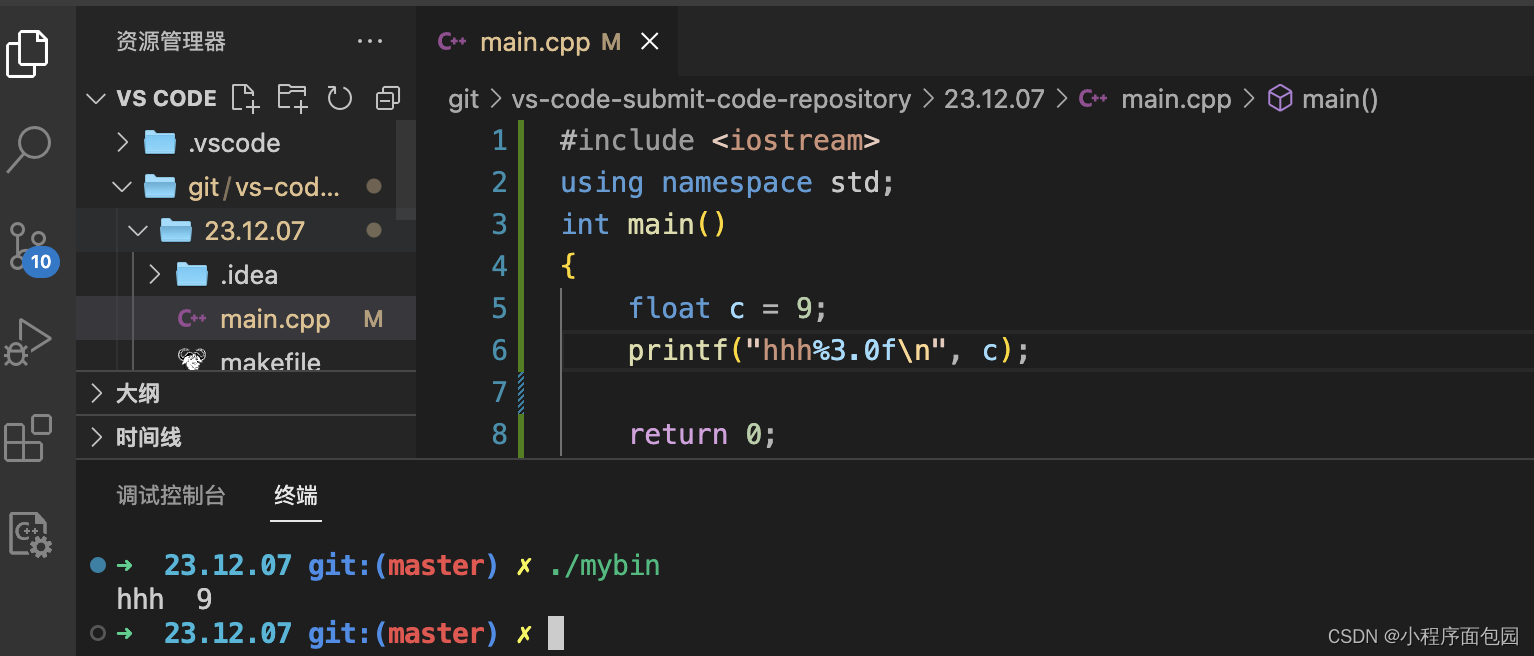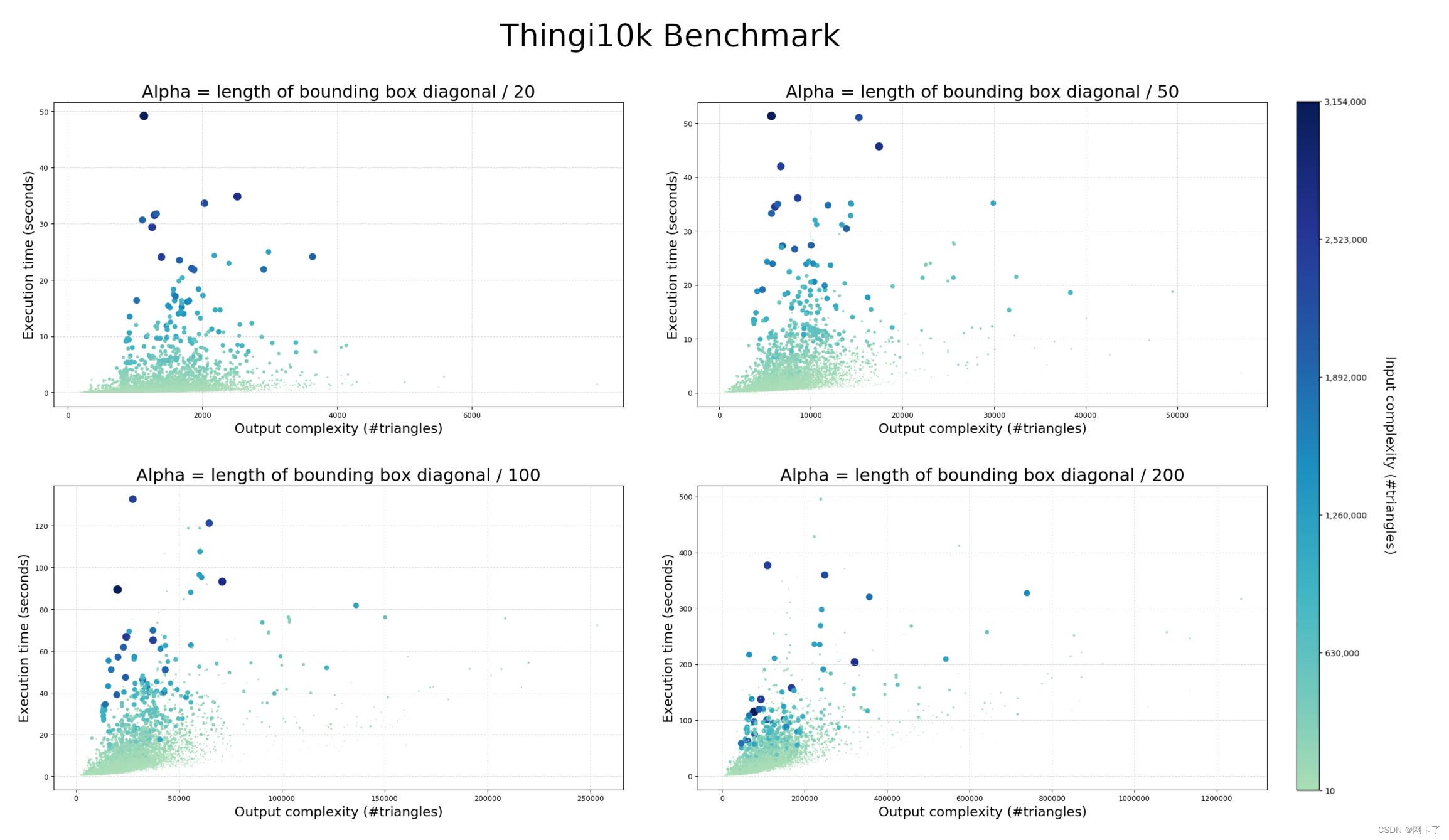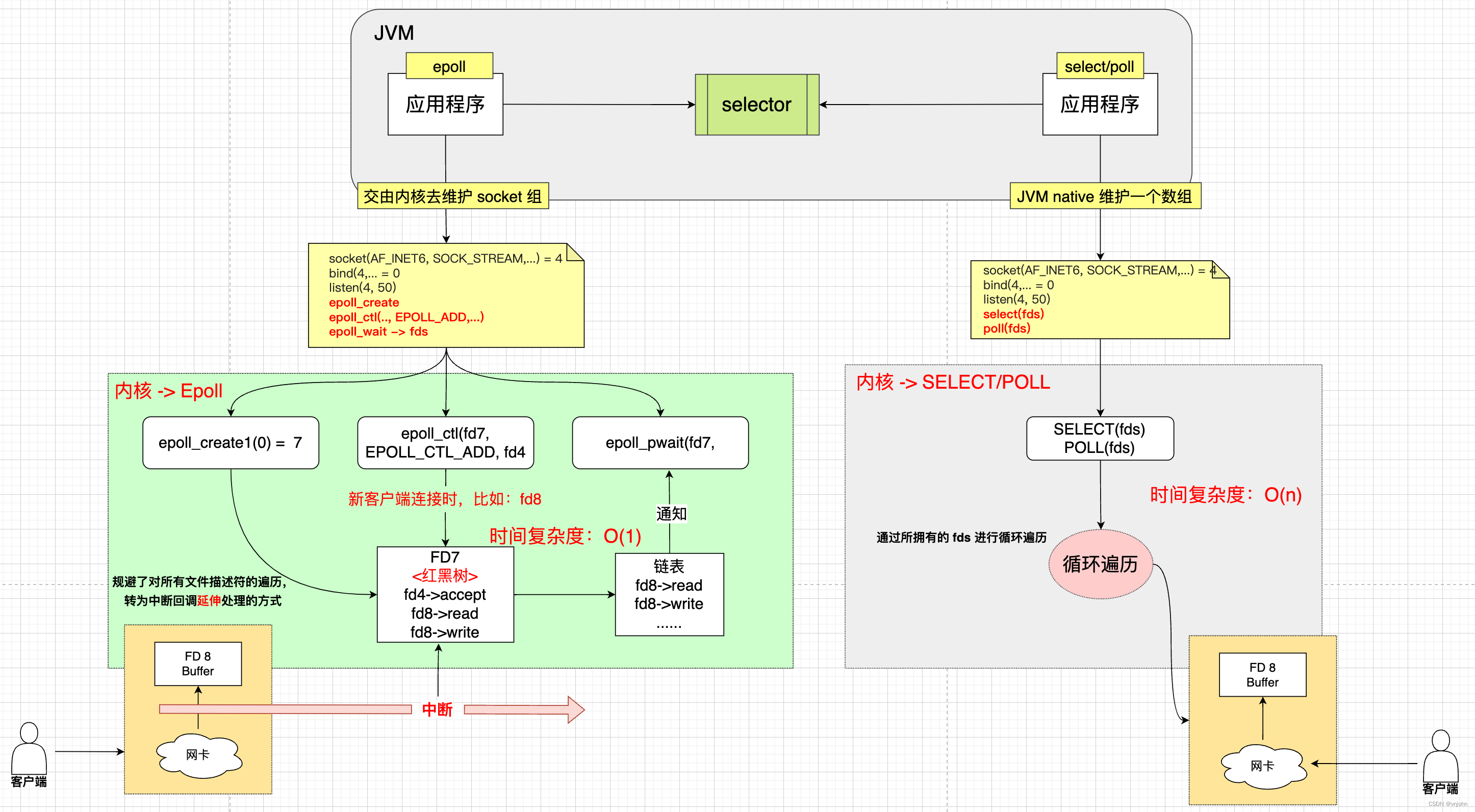目录
- 1. 删除 License
- 2. 添加 License
- (1)输入许可证密钥
- (2)编辑许可证名称
- (3)确认许可证信息
- 3. 分配/更换 License
- (1)为 vCenter Server 分配 License
- (2)为 ESXi 主机分配 License
1. 删除 License
登录 vSphere Client ,依次点击【菜单】——>【系统管理】——>【许可证】,选中想要删除的许可证后,点击【删除】。
删除 License 前需要将许可证状况置于未分配,如果仍有设备使用 License 则无法移除。

2. 添加 License
登录 vSphere Client ,依次点击【菜单】——>【系统管理】——>【许可证】——>【添加】

(1)输入许可证密钥
再打开的弹窗中,输入许可证密钥。

(2)编辑许可证名称

(3)确认许可证信息

添加完成后,许可证会出现在【许可证】选项卡的列表中。

3. 分配/更换 License
分配 License 的前提是许可证列表中已经添加了产品的合法许可证。

(1)为 vCenter Server 分配 License
登录 vSphere Client ,依次点击【菜单】——>【系统管理】——>【许可证】,在许可证界面点击【资产】选项卡,选择VCENTER SERVER 系统,选中未分配许可证的vCenter Server,点击【分配许可证】。

选择已经添加的vCenter Server许可证。(如果没有添加,选择新建许可证)

此时该vCenter Server已经被分配了新的许可证。

(2)为 ESXi 主机分配 License
登录 vSphere Client ,依次点击【菜单】——>【系统管理】——>【许可证】,在许可证界面点击【资产】选项卡,选择主机,选中未分配许可证的ESXi主机,点击【分配许可证】。

选择多个ESXi主机时,会跳出警告提示框,点击是

选择已经添加的ESXi许可证。(如果没有添加,选择新建许可证)

返回资产下主机列表后,可以看到ESXi主机已经被分配了新的许可证。